360软件管家开启一键卸载功能的方法
时间:2022-09-15 11:00:47作者:极光下载站人气:11
360软件管家不仅仅可以帮助我们快速的查找软件,对软件进行下载和更新,还可以帮助我们对不需要的软件进行卸载,并且提供一键卸载功能。在360软件管家页面中开启一键卸载功能是一件很简单的事,我们只需要打开360软件管家,然后选择右上角的设置图标,点开之后我们点击卸载设置选项,接着在卸载设置页面中找到“开启一键卸载功能”选项,将其进行勾选并点击确定即可。有的小伙伴可能不清楚具体的操作方法,接下来小编就来和大家分享一下360软件管家开启一键卸载功能的方法。
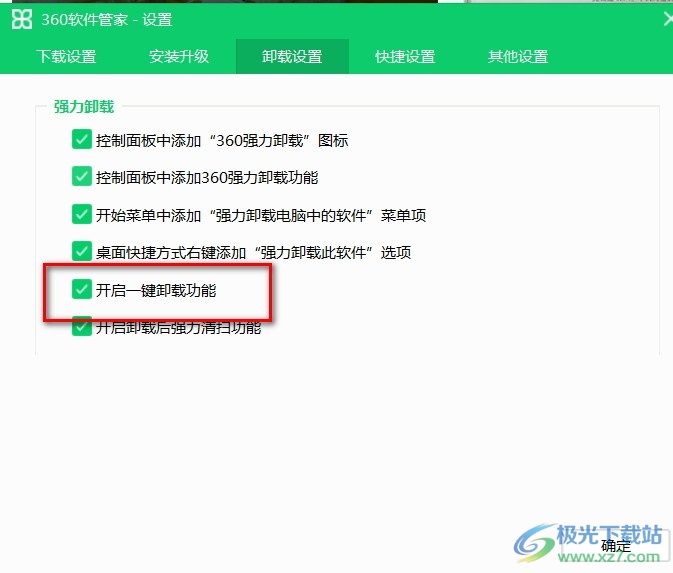
方法步骤
1、第一步,我们先点击打开电脑上的360软件管家,在页面中我们点击页面右上角的设置图标

2、第二步,点击设置图标之后我们在设置页面中找到并点击“卸载设置”选项

3、第三步,在卸载设置页面中,我们找到“开启一键卸载功能”选项,可以看到该功能处于未被打开状态
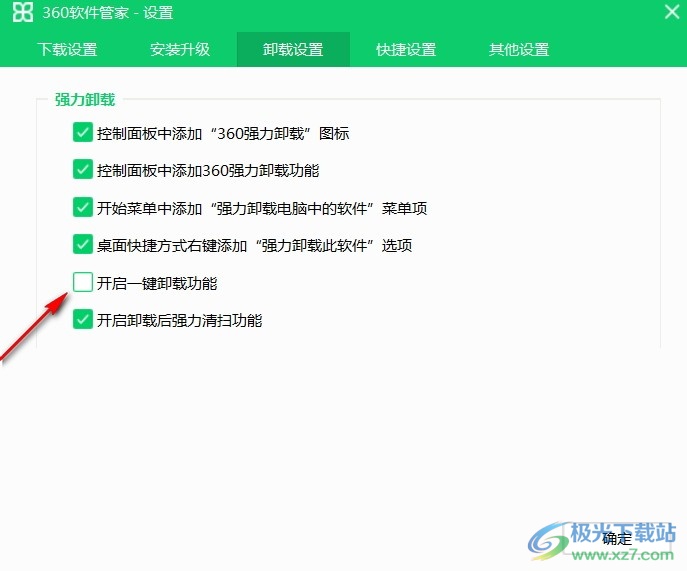
4、第四步,我们将“开启一键卸载功能”选项进行勾选,然后点击页面下方的确定选项即可
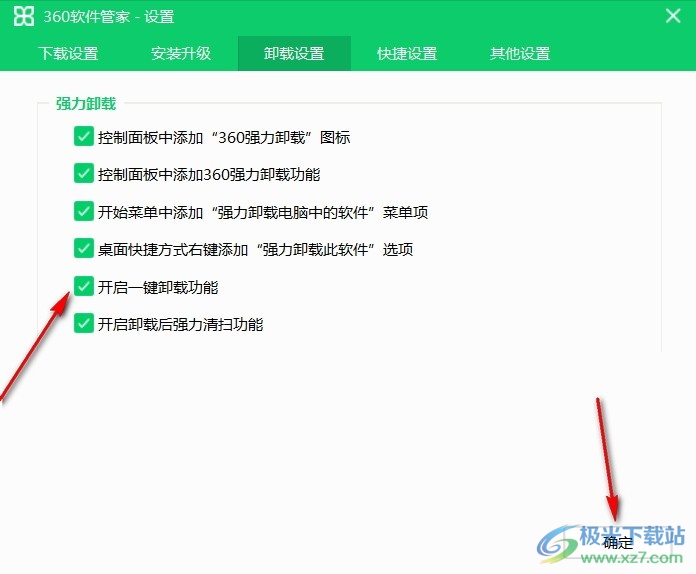
以上就是小编整理总结出的关于360软件管家开启一键卸载功能的方法,我们打开360软件管家,然后点击页面右上角的设置图标,接着选择卸载设置选项,在卸载设置页面中,我们找到“开启一键卸载功能”选项,将该选项进行勾选并点击页面下方的确定按钮即可,感兴趣的小伙伴快去试试吧。

大小:4.39 MB版本:v7.5.0.1380 免费版环境:WinAll, WinXP, Win7, Win10
- 进入下载

网友评论